发布时间:2015-08-11 14: 28: 08
如果您使用FineReader 12打印的文档包含非标准字体,那么首先使用训练模式可提高含有装饰字体的文档或包含特殊字符(例如数学符号)文档的 OCR 质量。我们会在下文向您讲解怎样提高非标准字体的打印质量。
注意:不推荐在其他情况下使用训练模式,因为相对于在训练上所花费的时间和精力,识别质量的提升并不显著。
在训练模式中,可创建一种对整篇文本执行 OCR 操作时使用的用户模式。
⊙使用用户模式
⊙创建和训练用户模式
⊙选择用户模式
⊙编辑用户模式
要使用一种模式来识别文档:
1. 打开选项对话框(工具>选项…),然后单击 读取选项卡。
2. 在训练下,选择 仅使用用户模式选项。
注:如果选择 使用内置和用户模式,ABBYY FineReader 12 将同时使用用户模式及厂商预设模式执行 OCR 操作。
3. 单击模式编辑器… 按钮。
4. 在模式编辑器对话框中选择所需模式,然后单击确定。
5. 在 ABBYY FineReader 主窗口中单击读取按钮。
创建和训练用户模式
要训练用户模式以识别新字符和连字:
1. 打开选项对话框(工具>选项…),然后单击 读取选项卡。
2. 在训练下,选择 使用内置和用户模式或仅使用用户模式。
3. 选择通过训练读取选项。
4. 单击模式编辑器… 按钮。 注:亚洲语系不支持模式训练。
5. 在模式编辑器对话框中,单击新建...
6. 将打开创建模式对话框。键入用户模式名称并单击确定。
7. 关闭模式编辑器和选项对话框,其方式是单击这两个对话框中的确定按钮。
8. 在图像窗口顶部的工具栏中单击读取。 现在,如果 ABBYY FineReader 遇到未知字符,则该字符将会显示在 ДЈКЅСμБ·对话框中。
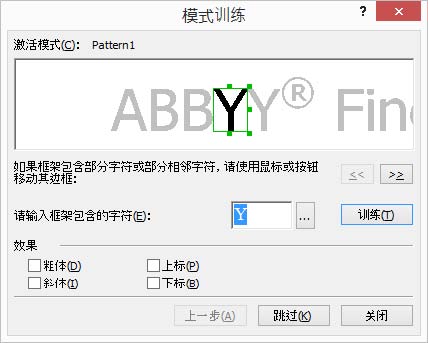
9. 教授程序读取新字符和连字。
连字是两个或三个“粘合”字符的组合(如 fi、fl、ffi 等),程序很难将之分开。实际上,更好的方式是将它们视为一个合成字符。 注:选择效果下的对应选项,可在已识别文本中保留文本中用粗体、斜体打印的词或用上标/下标表示的词。 要返回至上一训练字符,请单击上一步按钮。画面将跳到上一位置,并从模式中删除最后训练的“字符图像–键盘字符”对应项。上一步按钮在一个单词的字符间浏览,而不会在单词之间浏览。
重要!
可仅训练 ABBYY FineReader 使其阅读识别语言字母中所包含的字符。要训练该程序读取那些无法用键盘输入的字符,可使用两个字符的组合来表示这些不存在字符,或从ІеИлЧЦ·ы对话框(单击 可打开该对话框)中复制所需字符。
可打开该对话框)中复制所需字符。
每个模式最多可包含 1,000 个新字符。 但请避免创建过多连字,因为这样可能会影响 OCR 质量。
选择用户模式
ABBYY FineReader 允许使用模式来提高 OCR 质量。
1. 在工具菜单中,单击模式编辑器...。
2. 在模式编辑器对话框中,从可用模式列表中选择所需模式,然后单击 设置为活动。
应记住的要点:
1. ABBYY FineReader 无法区分一些相似但又不同的字符,而是将它们识别为相同的字符。 例如,直引号 (')、左引号 (‘) 和右引号 (’) 在模式中都将存储为一个字符(直引号)。这意味着即使您尝试对左引号和右引号进行训练,它们还是不会用在已识别的文本中。
2. 对于某些字符图像,ABBYY FineReader 将视上下文内容来选择相应的键盘字符。例如,对于小圈图像,如果其周围为字母,它将被识别为字母 O,而如果紧挨着其周围的为数字,则会被识别为数字 0。
3. 仅当文档具有与创建模式的文档相同的字体、字号和分辨率时,方可对该文档使用此模式。
4. 要稍后使用模式,请将该模式保存到文件。
5. 要识别以不同字体设置的文本,请选择仅使用内置模式选项(在工具>选项… > 读取中)
编辑用户模式
启动 OCR 过程前可编辑新建的模式。 错误的训练模式可能影响 OCR 质量。模式应仅包含完整字符或连字。应从模式中删除边缘缺失的字符和对应字母错误的字符。
1. 在工具菜单中,单击 模式编辑器...。
2. 将打开 模式编辑器对话框。选择所需的模式,然后单击编辑...按钮。
3. 在打开的用户模式对话框中,选择字符,然后单击属性...按钮。
在打开的对话框中:
o 输入与字符字段相对应的字母
o 在效果字段中指定所需字体效果(斜体、粗体、上标和下标)。
在用户模式中单击删除按钮以删除错误训练的字符。
如遇到字体字符识别错误的问题,请参考解决ABBYY字体和字符识别错误的问题。
如果还有其他相关问题,请参考ABBYY中文服务中心所给您提供的信息,祝您使用愉快。
展开阅读全文
︾
读者也喜欢这些内容:

几款常用的OCR文字识别软件
图片文字提取软件是什么呢?随着大家的办公需求的加大,现在已经有很多的办公软件出现了,那么,图片文字提取软件便是其中的一种,因为现在制作图片的要求也比较高,所以,在图片上加入文字也是很正常的事情,那么,怎么样才能够直接将图片中的文字提取出来呢?...
阅读全文 >

怎么将PPT转换成Word PPT转换成Word排版乱了
工作时常常会有将PPT转换Word文档的需求,有时会遇到一些棘手的问题。例如:怎么将ppt转换成Word ,ppt转换成Word排版乱了。下面就跟着小编一起来学习一下吧。...
阅读全文 >

ABBYY FineReader 12激活教程
安装完 ABBYY FineReader 12 之后,需要激活程序才能在完整模式下运行。在受限模式下,将根据您的版本和所在地区禁用一些功能。...
阅读全文 >
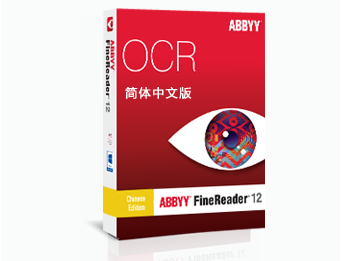
ABBYY FineReader 12注册码-激活码-序列号地址
ABBYY FineReader 12 OCR图文识别软件自2014年4月发布以来,屡获殊荣,是图像和文件识别以及办公的好帮手,那么对于这样一款用途广泛的软件来说,如何获取注册码、激活码或序列号想必是大家最关心的问题。...
阅读全文 >